Cara Menggabungkan Rumus IF Dengan Rumus LEFT, MID dan RIGHT Dalam Excel
Gabungan Rumus IF dengan LEFT, MID dan RIGHT Excel - Dalam beberapa artikel sebelumnya kita telah membahas tentang gabungan rumus IF dengan rumus lainnya.
Gabungan rumus IF tersebut diantaranya dengan rumus VLOOKUP, HLOOKUP, OR dan yang lainnya.
Seperti yang kita ketahui bahwa IF merupakan rumus yang sangat sering digunakan dalam pengolahan data Excel.
Kali ini kita akan menggabungkan rumus IF Excel dengan rumus LEFT, MID dan RIGHT yang tentunya memiliki fungsi yang berbeda.
Cara Menggabungkan Rumus IF Excel Dengan Rumus LEFT, MID dan RIGHT
Sebelum kita membahas tentang cara penggabungan rumus ini hal terpenting yang harus kita ketahui adalah fungsi dari masing - masing rumus Excel tersebut.
Dalam Excel rumus IF dapat digunakan untuk menguji sebuah logika yang akan menghasilkan nilai TRUE atau FALSE.
Syntax Dasar dan Argumen Rumus IF, LEFT, MID dan Right Dalam Excel
Catatan penting dalam dalam meggabungkan rumus - rumus ini adalah pemahaman tentang syntax dan argumennya sehingga dengan mudah kita bisa memasukan rumus LEFT, MID dan RIGHT kedalam argumen rumus IF Excel.
Adapun syntax dari keempat rumus Excel ini adalah sebagai berikut :
1. Rumus IF Excel
Seperti yang dijelaskan diatas bahwa rumus IF dpat digunakan untuk menguji sebuah logika yang akan menghasilkan nilai TRUE atau FALSE.
Syntax dasar rumus IF Excel adalah :
=IF(logical_test;[value_if_true];[value_if_false])
Untuk lebih jelasnya tentang syntax dan juga argumen rumus Excel IF silahkan pelajari dalam artikel berikut ini :
Baca Juga : Penggunaan dan Fungsi Rumus Excel IF Dengan Satu Kondisi (IF Tunggal)
Rumus IF ini merupakan rumus utama dalam penggabungan kali ini sehingga kita perlu memahami pola dan cara penggunaan fungsi IF terlebih dahulu.
2. Rumus LEFT Excel
Rumus LEFT dalam Excel dapat digunakan untuk mengambil satu atau beberapa teks dari sebuah cell dalam Excel.
Syntax rumus LEFT adalah :
=LEFT(text;[num_chars])
Baca Juga : Cara Menggunakan Rumus LEFT Untuk Mengambil Karakter Dari Kiri Dalam Excel
Untuk selengkapnya tentang rumus LEFT Excel silahkan pelajari dalam artikel yang telah dibahas sebelumnya.
3. Rumus MID Excel
Rumus MID dalam Excel dapat digunakan untuk mengambil beberapa huruf dari sebuah cell Excel.
Perbedaan MID dengan LEFT adalah posisi awal pengambilan teks tersebut. Pada rumus LEFT dimulai dari sebelah kiri sedangkan pada rumus MID dimulai dari tengah.
Syntax rumus MID adalah :
=MID(text;start_num;num_chars)
Rumus MID Excel telah dibahas dalam artikel sebelumnya dan silahkan untuk pelajari.
4. Rumus RIGHT Excel
Rumus RIGHT Excel hampir sama dengan rumus LEFT dan MID hanya saja pengambilan karakternya dimulai dari sebelah kanan.
Syntax rumus RIGHT adalah :
=RIGHT(text;[num_chars])
Rumus inipun telah dibahas dalam artikel yang lain, silahkan dipelajari untuk memudahkan pemahamannya.
Setelah mengetahui syntax dan juga argumen dari rumus LEFT, MID dan RIGHT selanjutnya kita akan menggabungkan rumus - rumus tersebut dengan rumus IF dalam Excel.
Contoh Menggabungkan Rumus IF dan Rumus LEFT Dalam Excel
Fungsi dari gabungan rumus Excel IF dan LEFT adalah untuk menguji sebuah nilai logika dimana nilai logika tersebut diambil sebanyak satu atau beberapa karakter dari sebuah cell dalam Excel.
Untuk contohnya silahkan perhatikan gambar berikut ini :
Dalam gambar tersebut terdapat kolom ID Kry yang berisi nomor ID dari masing - masing karyawan.
Untuk mengisi kolom Cabang ditentukan berdasarkan dua digit pertama dari ID Karyawan dengan ketentuan sebagai berikuti :
- Jika ID 10 maka cabangnya adalah Jakarta
- Jika ID 11 maka cabangnya adalah Bandung
- Jika ID 12 maka cabangnya adalah Bogor
Untuk mengisi kolom D atau kolom Cabang tersebut digunakan rumus sebagai berikut :
=IF(LEFT(B4;2)="10";"Jakarta";IF(LEFT(B4;2)="11";"Bandung";"Bogor"))
Dengan rumus tersebut akan muncul otomatis nama cabangnya sesuai dengan dua digit awal dari ID yang kita masukan kedalam kolom B atau kolom ID Kry.
Contoh Menggabungkan Rumus IF dan Rumus MID Dalam Excel
Hampir sama dengan contoh diatas bahwa rumus IF dan MID digabungkan untuk menguji sebuah nilai dimana nilai tersebut berada ditengah sebuah teks atau angka yang terdapat dalam sebuah cell Excel.
Untuk contohnya silahkan perhatikan gambar berikut ini :
Dalam gambar tersebut saya akan mengisi kolom cabang dengan ketentuan kode untuk cabang terdapat dalam ID Karyawan dengan posisi dua digit ditengah.
Adapun ketentuan untuk cabangnya tetap sama yaitu 01 adalah Jakarta, 02 Bandung dan 03 adalah Bogor.
Untuk mengisi kolom cabang digunakan rumus sebagai berikut :
=IF(MID(B4;3;2)="01";"Jakarta";IF(MID(B4;3;2)="02";"Bandung";"Bogor"))
Terlihat perbedaan dengan contoh pertama terletak pada pengambilan jumlah karakter yang dimulai dari huruf ke-3.
Contoh Menggabungkan Rumus IF dan Rumus RIGHT Dalam Excel
Saya rasa untuk contoh ketiga ini kita sudah paham bahwa kode yang akan diambil untuk cabang berada pada dua digit paling kanan atau paling terakhir.
Penggunaan rumus RIGHT ini mirip dengan LEFT yaitu cukup dengan memasukan jumlah karakter yang akan diambil saja.
Silahkan perhatikan gambar berikut ini :
Dalam gambar tersebut saya akan mengisi kolom cabang berdasarkan dua digit terakhir dari ID Karyawan.
Rumus yang saya gunakan adalah sebagai berikut :
=IF(RIGHT(B4;2)="01";"Jakarta";IF(RIGHT(B4;2)="02";"Bandung";"Bogor"))
Seperti yang terlihat bahwa perbedaan dari ketiga contoh diatas terletak pada posisi pengambilan kodenya saja.
Selain dari posisi dari kode tersebut selebihnya cara penggabungan rumus ini adalah sama saja.
Memang penjelasan ini rasanya kurang mencukup karena jika dijelaskan secara panjang satu persatu artikel ini akan terasa sangat panjang.
Yang terpenting dari semuanya adalah pemahaman terhadap keempat rumus ini seperti yang saya jelaskan diawal artikel.
Itulah pembahasan kita kali ini tentang cara menggabungkan rumus IF dengan Rumus LEFT, MID dan RIGHT dalam Excel semoga artikel ini bermanfaat untuk semua pembaca.

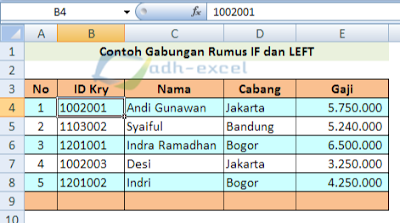
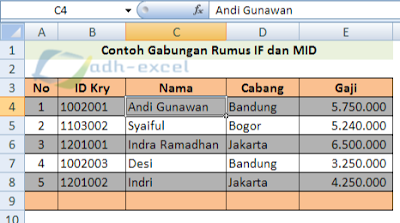
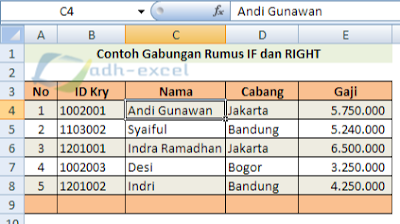
Post a Comment for "Cara Menggabungkan Rumus IF Dengan Rumus LEFT, MID dan RIGHT Dalam Excel "